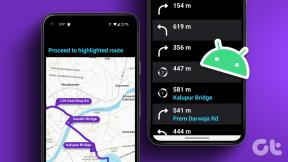Jak zmienić ekran logowania i uzyskać tryb ciemny w systemie Windows 10?
Różne / / February 12, 2022
Któregoś dnia czytałem artykuł na PC World i autor wspomniał, że jeśli tylko Windows 8 nie byłby taki zły, Windows 10 nie byłby taki dobry. Naprawdę się z nim zgadzam w tej kwestii. Windows 8 skupiał się przede wszystkim na użytkownikach tabletów a jeśli pracujesz na komputerze stacjonarnym lub laptopie, prawdopodobnie brakuje Ci płynności systemu Windows 7. Weź brak Menu Start na przykład dla wielu użytkowników systemu Windows, którzy używali myszy do interakcji z komputerem, był to kompletny chaos.

Windows 10 jest o wiele lepszy w porównaniu z Windows 8 pod wieloma względami, ale my, użytkownicy, zawsze chcemy więcej! Twórcy zmienili monotonny ekran logowania w jednolitym kolorze za pomocą tapety Windows 10, ale obraz jest zakodowany na sztywno i nie może zostać zmieniony tak łatwo, jak tapeta i ekran blokady. Jednak mając taką szansę, jestem pewien, że chciałbyś to zmienić i dostosować do swoich upodobań. Kto chce widzieć w kółko to samo, prawda?
Dlatego dzisiaj zobaczymy, jak zmienić domyślne tło ekranu logowania w systemie Windows 10. Co więcej, omówimy również sztuczkę, jak zmienić biały kolor w nowoczesnym menu systemu Windows na czarny. Nie tylko wygląda elegancko, ale pomaga oszczędzać baterię na urządzeniach przenośnych.
Zmiana tła ekranu logowania w oknie 10
Idealnie sztuczka wymagałaby edycji plików systemowych Windows i edycji rejestru. Ale Zmieniacz tła logowania do systemu Windows 10 automatyzuje zadania za pomocą kilku kliknięć. Po pobraniu i zainstalowaniu może pojawić się kilka błędów, ale możesz je zignorować.
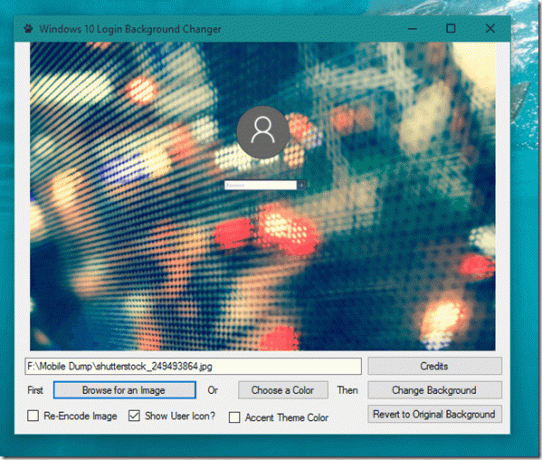
Na koniec kliknij przycisk Wyszukaj obraz i kliknij przycisk Cwisieć tło. Jeśli chcesz mieć jednolity kolor, taki jak w systemie Windows 8, jest na to również opcja.
Pobieranie trybu ciemnego systemu Windows 10
Microsoft nie ogłosił oficjalnie trybu ciemnego i jest to sztuczka, która sprawdziła się znakomicie. Będziesz potrzebować do tego uprawnień administratora, ponieważ wiąże się to z edycją plików rejestru. Więc śmiało otwórz Edytor rejestru z menu Start. Przejdź do następującego folderu na lewym pasku bocznym: HKEY_CURRENT_USER > OPROGRAMOWANIE > Microsoft > Windows > Bieżąca wersja > Motywy > Personalizuj. Folder będzie wyglądał podobnie do poniższego zrzutu ekranu.
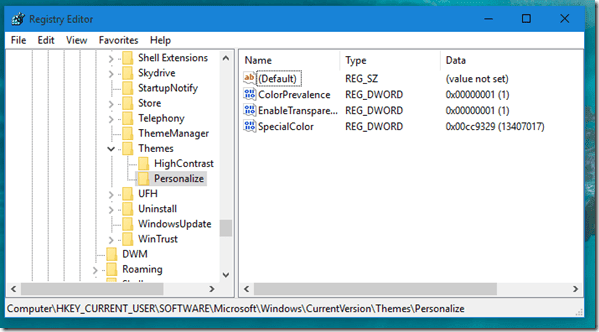
Kliknij prawym przyciskiem myszy puste miejsce na prawym pasku bocznym i wstaw nową wartość DWORD (32-bitową). Zobaczysz nową wartość z nazwą Nowa wartość #1.
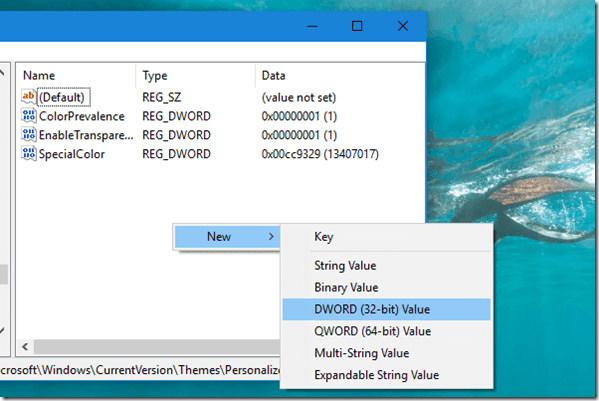
Na koniec zmień nazwę DWORD na AplikacjeUżyj motywu światła i pozostaw ją na wartości domyślnej, tj. zero (0). Oznacza to, że żadna z aplikacji Windows Modern nie będzie używać jasnego motywu.

Gdy wszystko będzie gotowe, wyloguj się i zaloguj ponownie do systemu Windows 10, aby zobaczyć magię. Prawie wszystkie nowoczesne aplikacje i okna ustawień będą miały ciemne tło. Należy zauważyć, że może nie działać we wszystkich aplikacjach, a czasami możesz mieć trudności z pracą z nimi blisko oraz zminimalizować guziki na pasku tytułowym.

Wszystkie rzeczy Okna: Dołącz do nas tutaj, aby zapoznać się ze wszystkimi naszymi artykułami o Windows, najnowsze są w większości dedykowane dla systemu Windows 10.
Wniosek
Zmiana ekranu logowania do systemu Windows 10 była fajna, a dzięki temu narzędziu również łatwa. Tryb ciemny może nie działać we wszystkich aplikacjach i możesz nie być w stanie dostrzec przycisku zamykania i minimalizacji na pasku tytułu. Ale jestem pewien, że nie będą miały znaczenia w porównaniu z eleganckim wyglądem, jaki uzyska twój system Windows. Wypróbuj te sztuczki i daj nam znać, jak poszło.
Ostatnia aktualizacja 02 lutego 2022
Powyższy artykuł może zawierać linki afiliacyjne, które pomagają we wspieraniu Guiding Tech. Nie wpływa to jednak na naszą rzetelność redakcyjną. Treść pozostaje bezstronna i autentyczna.